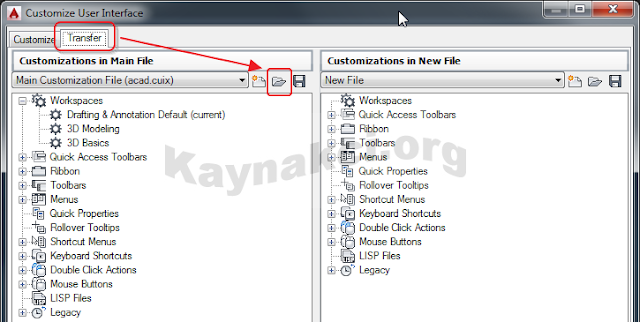Yayınlama: 3 Mayıs 2017
Güncelleme: 26 Ekim 2022
AutoCAD Script Kullanımı
sayfamda "AutoCAD Script" hakkında detaylı bilgi vermiştim.AutoCAD yeni sürümlere AutoCAD Classic Workspace ekleme sayfamda "AutoCAD Classic Workspace" ekleme işlemlerini açıklamıştım.
AutoCAD yeni sürümlere Classic Workspace ekleme sayfamda ise komutlarla "AutoCAD Classic Workspace" eklemeyi açıklamıştım.
Bu sayfada ise AutoCAD yeni sürümlere script kullanarak AutoCAD Classic Workspace eklemeyi açıklayacağım.
Script dosyasını oluşturmak için bir metin editörü açın. Örneğin: Windows Not Defteri
Aşağıdaki kodları kopyalayıp editöre yapıştırın.
; AutoCAD Classic Workspace.scr ; AutoCAD script ile yeni sürümlere AutoCAD Classic WorkSpace ekleme scripti ; Mesut Akcan - makcan@gmail.com ; mesutakcan.blogspot.com ; 25/10/2022 FILETABCLOSE RIBBONCLOSE MENUBAR 1 -TOOLBAR DRAW S -TOOLBAR Modify S -TOOLBAR Layers S -TOOLBAR Standard S -TOOLBAR Properties S -TOOLBAR Styles S -TOOLBAR Dimension S WORKSPACE SA AutoCAD Classic Workspace WORKSPACE C AutoCAD Classic Workspace ;son satır boş
Dosyayı AutoCAD Classic Workspace.scr adıyla kaydedin ya da AutoCAD_Classic_Workspace.scr dosyasını indirin.
AutoCAD programını açın.
Scripti yüklemek ve çalıştırmak için 3 yol var.
- AutoCAD Classic Workspace.scr dosyasını sürükleyip AutoCAD çizim alanına bırakın.
- Komut satırından SCRIPT komutunu verin ve ardından scr dosyayı seçin.
- Ribbon menüden MANAGE / APPLICATIONS / Run Script tıklayın ve ardından scr dosyayı seçin.
3 yoldan birini uyguladığınızda AutoCAD Classic Workspace oluşacak ve workspace listesine kaydedilecek. Artık bu işlemi takrar
etmenize gerek kalmayacak. Ancak AutoCAD'i yeni kurduğunuzda ya da Workspace
listesinde AutoCAD Classic Workspace silindiğinde ya da bozulduğunda
bu dosyaya ve işleme ihtiyaç duyacaksınız.